Ja jūsu dators ir novietots vietā, kur atrodas citiiespējams, ka cilvēkiem tā ir viegli pieejama, kamēr tā darbojas un darbojas, tad jums vajadzētu apsvērt iespēju iestatīt paroli, lai to bloķētu, kad neesat tuvumā. Par laimi, Windows ļauj ērti bloķēt ekrānu, lai novērstu neatļautu piekļuvi, izmantojot lietotājvārdu un paroli, taču, ja tas ir koplietots dators bez jums konfigurēta konta, kas aizsargāts ar paroli, citi datora lietotāji to var viegli atbloķēt. Ja jūs meklējat trešās puses rīku šim mērķim, mēģiniet Darbvirsmas VLocker. Tā ir portatīva lietotne, kas ļauj ātri bloķētekrānā, atrodoties ceļā, ar jūsu izvēlētu paroli, kurai nav jābūt šī datora parole, vienkārši ievietojot lietotni USB zibatmiņā. Tas ir lietotājam draudzīgs, viegls un nodrošina pienācīgu lietotāja saskarni, kā arī piedāvā veidu, kā pielāgot bloķēšanas ekrāna fonu.
Lai sāktu, lejupielādējiet tā RAR failu un izvelciet toEXE fails, kas ievietots arhīvā viegli pieejamā vietā uz jūsu datora. Pēc tam vienkārši palaidiet lietotni, pēc kuras darbvirsmas VLocker lūgs jums izvēlēties bloķēšanas ekrāna paroli. Ievadiet un apstipriniet paroli attiecīgajos laukos un noklikšķiniet uz Labi.

Pēc tam jums tiks parādīta galvenā rīka informācijalietojumprogrammas logs, kurā ir trīs pogas: Iestatījumi, Lock Desktop un About. Lai bloķētu datoru, viss, kas jums jādara, ir noklikšķiniet uz Bloķēt darbvirsmu. Lietojumprogramma neatbalsta nevienu karsto taustiņu ekrāna bloķēšanai, ko var uzskatīt par tā vienīgo būtisko trūkumu, jo ikreiz, kad vēlaties bloķēt sistēmu, noklikšķināt uz pogas Bloķēt darbvirsmu var būt mazāk ērti nekā tastatūrā nospiest Win + L, lai tastatūras junkies. Pirms sīkāk izpētīt, kā izskatās VLocker bloķēšanas ekrāns, vispirms izpētīsim, kā to pielāgot, izmantojot iestatījumu logu.
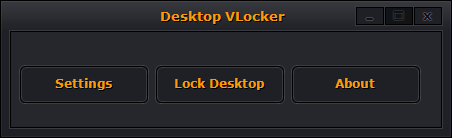
Vienīgais opciju ekrāns ļauj mainītnoklusējuma parole, kā arī bloķēšanas ekrāna noklusējuma fona attēls. Tas atbalsta tikai attēlus JPEG formātā, tāpēc, ja jūsu izvēlētais fons ir PNG vai kādā citā attēla formātā, tas vispirms jāpārveido JPEG formātā. Papildus fona attēla izvēlei bloķēšanas ekrāna necaurredzamību var mainīt arī starp 25%, 50%, 75% un 100%. Turklāt, ja vēlaties to bieži izmantot datorā no cietā diska, varat pārslēgt iespēju palaist lietotni Windows startēšanas laikā.
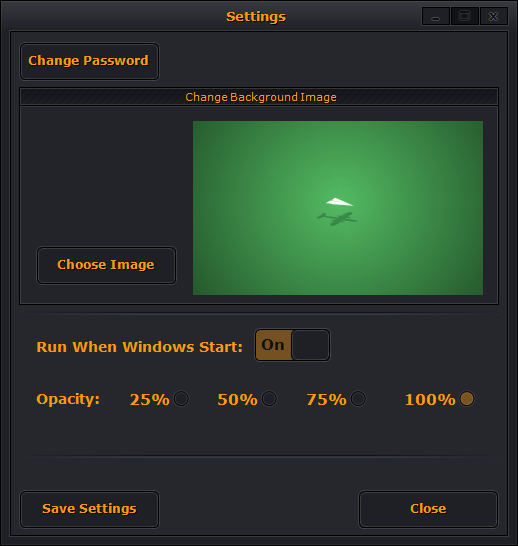
Lūk, kā izskatās bloķēšanas ekrāns, kad bloķējat sistēmu, izmantojot darbvirsmas VLock.
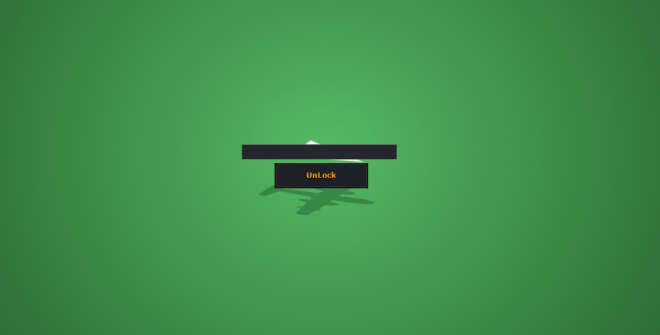
Lai gan tas ir labs rīks jūsu sistēmas aizsardzībaino piekļuves un ļauj pielāgot bloķēšanas ekrāna attēlu, tam ir nedaudz trūkumu, kas ir jāizlīdzina. Pirmkārt, nav karsto taustiņu atbalsta, kas daudziem lietotājiem padarīs bloķēšanu un atbloķēšanu vēl sarežģītāku. Otrkārt, bloķēšanas ekrāna attēls nav pietiekami mērogojams augstas izšķirtspējas ekrānos. Visbeidzot, Desktop VLocker neatbalsta arī vairāku monitoru iestatījumus.
VLocker ir atvērtā koda programma, kas darbojas operētājsistēmās Windows XP, Windows Vista, Windows 7, Windows 8 un 8.1.
Lejupielādējiet darbvirsmas VLocker













Komentāri